 iMovie
iMovie
iMovie te permite convertir tus videos caseros en hermosas películas y tráilers al estilo Hollywood que puedes compartir con unos cuantos clics.
Importar un video. Puedes importar videos de tu iPhone, iPad o iPod touch, de una cámara, o del contenido que ya está en tu Mac. iMovie crea una nueva biblioteca y evento.
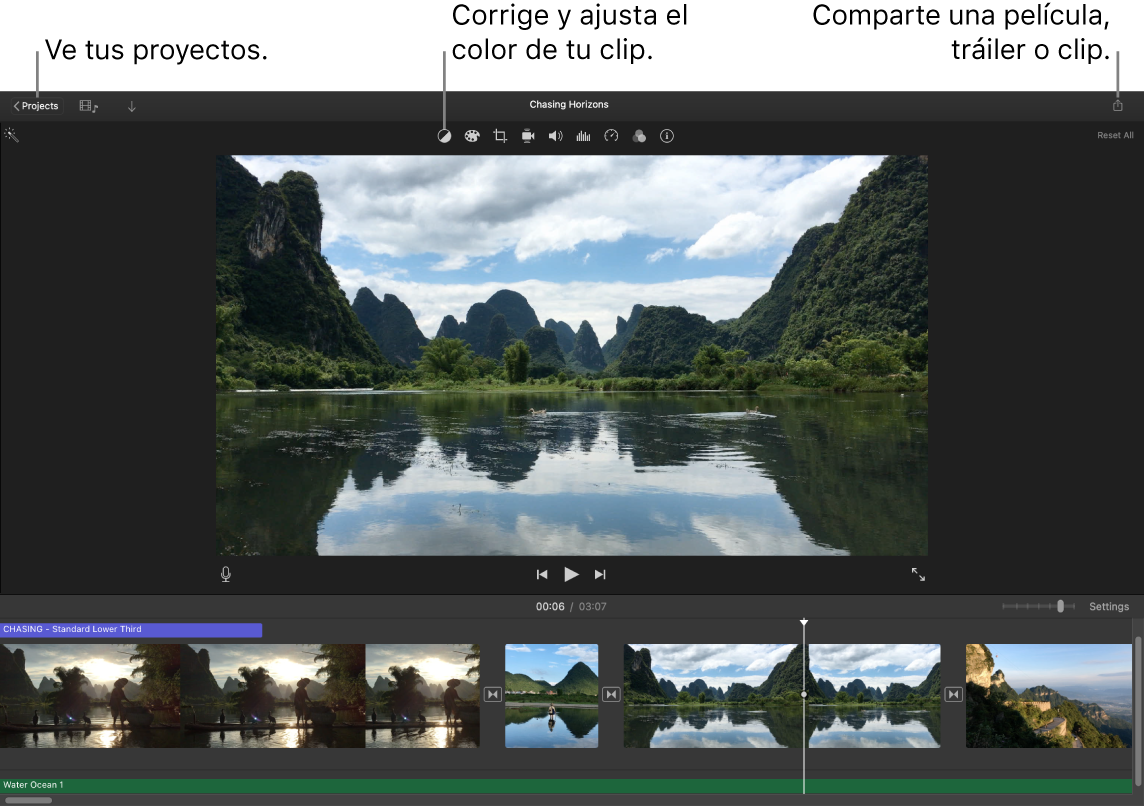
Grabar video con la cámara integrada. Usa la cámara FaceTime HD de tu Mac para grabar video y agregarlo a tu proyecto. Selecciona un evento en la barra lateral, haz clic en Importar, selecciona Cámara FaceTime HD y luego haz clic en el botón Grabar para comenzar o dejar de grabar.
Crear tráilers al estilo de Hollywood. Crea tráilers creativos, con gráficos animados y bandas sonoras emocionantes. Sólo agrega fotos y clips de video, y personaliza los créditos. Para empezar, haz clic en el botón Nuevo ![]() , selecciona Tráiler, elige una plantilla en la ventana Tráiler y haz clic en Crear. Puedes agregar el reparto y los créditos en la pestaña Resumen, y tus propias fotos y videos en la pestaña Guion gráfico.
, selecciona Tráiler, elige una plantilla en la ventana Tráiler y haz clic en Crear. Puedes agregar el reparto y los créditos en la pestaña Resumen, y tus propias fotos y videos en la pestaña Guion gráfico.
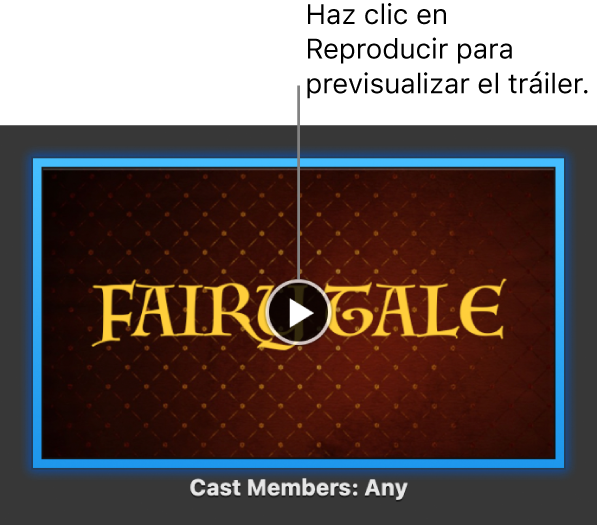
Consejo: grabar video sosteniendo un dispositivo con las manos puede hacer que el video se vea movido, pero puedes estabilizarlo para que la reproducción se ve mejor. Selecciona el clip en la línea de tiempo, haz clic en el botón Estabilización ![]() y elige Estabilizar video movido.
y elige Estabilizar video movido.
Usar la Touch Bar de la MacBook Pro de 13 pulgadas. Toca para marcar como favorito o rechazar cualquier clip en el navegador, de esta manera podrás encontrar fácilmente el clip o podrás ocultarlo. También puedes tocar la Touch Bar para reproducir un clip, agregar un clip a la película actual o agregar un clip como superposición de video (como en pantalla dividida o imagen dentro de otra).

Cuando la línea de tiempo está seleccionada, puedes usar los botones de la Touch Bar para retroceder, reproducir, avanzar rápido o dividir un clip en dos partes en el punto donde hagas clic. Toca los botones de volumen en la Control Strip para ajustar el volumen del clip.

Usa el regulador para ajustar el volumen. Cuando termines, toca ![]() .
.

Obtener detalles. Consulta el Manual de uso de iMovie y el sitio web Soporte de iMovie.